V tomto článku ukážu, jak zálohovat Active Directory Server 2016 nebo Server 2012 pomocí aplikace Windows Server Backup. Po přečtení tohoto článku budete vědět, jak provést a naplánovat úplné zálohování serveru na Windows Server 2016 nebo Server 2012, abyste mohli server obnovit, pokud se něco pokazí.
Jak možná víte, funkce Obnovení systému není dostupná/podporovaná v systému Windows Server Edition 2008, 2012/2012R2 nebo 2016, ale místo nástroje Obnovení systému můžete použít aplikaci Windows Server Backup k vytvoření a rozvrh plné zálohy* stavu vašeho serveru, abyste se mohli vrátit zpět do předchozího stavu systému nebo v případě potřeby obnovit váš server.
* Poznámka: Úplná záloha (neboli „záloha obrazu systému“) obsahuje všechna data serveru, včetně stavu systému, konfigurace služby Active Directory a aplikací a je to nejlepší možnost obnovit konfiguraci vašeho serveru na stejný nebo na jiný server (Bare Metal Zotavení).
Související články:
- Jak obnovit server 2016 nebo 2012 do předchozího stavu systému, pokud lze systém Windows normálně spustit (Metoda online)
- Jak obnovit server 2016/2012 z úplné zálohy, pokud se nepodaří spustit systém Windows. (metoda offline)
- Jak obnovit soubory ze zálohy Windows Server na serveru 2016/2012/2012R2.
Jak FULL Backup Server 2016 nebo Server 2012 pomocí funkce Windows Server Backup.
Část 1. Jak nainstalovat funkci Windows Server Backup na Windows Server 2016/2012/2012R2.
1. Otevřete Správce serveru a klepněte na Přidat role a funkce.
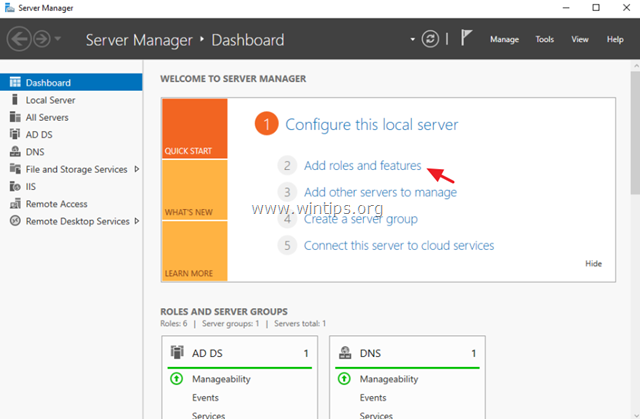
2. Na první obrazovce „Průvodce přidáním rolí a funkcí“ opusťte Instalace na základě rolí nebo funkcí možnost a klikněte Další.
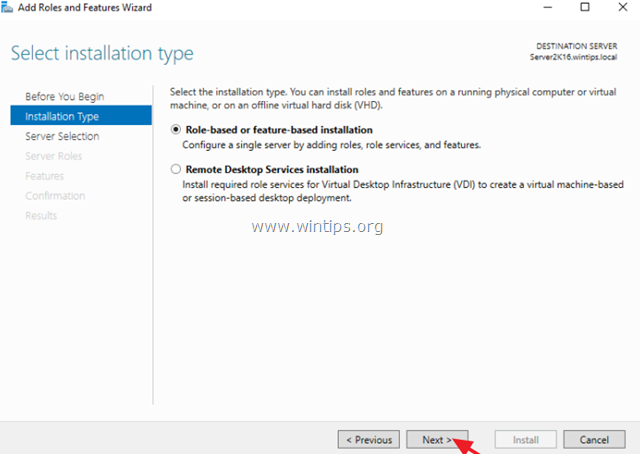
3. Na další obrazovce ponechte výchozí možnost "Vyberte server z fondu serverů“ a klikněte Další.

4. Na Role serveru možnosti, klikněte další znovu.
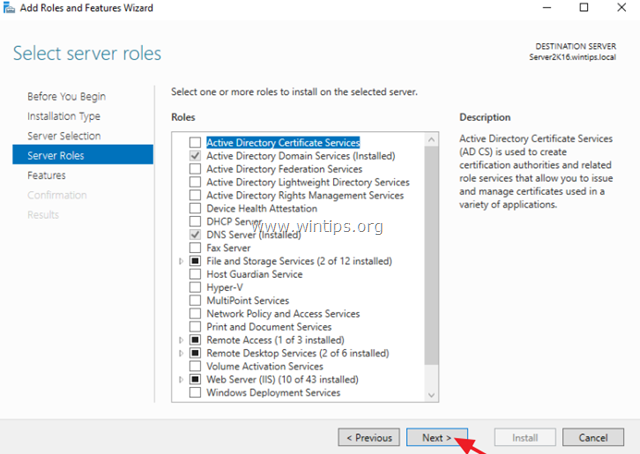
5. Na Funkce možnosti, vyberte Zálohování serveru Windows funkce a klepněte na tlačítko Další.
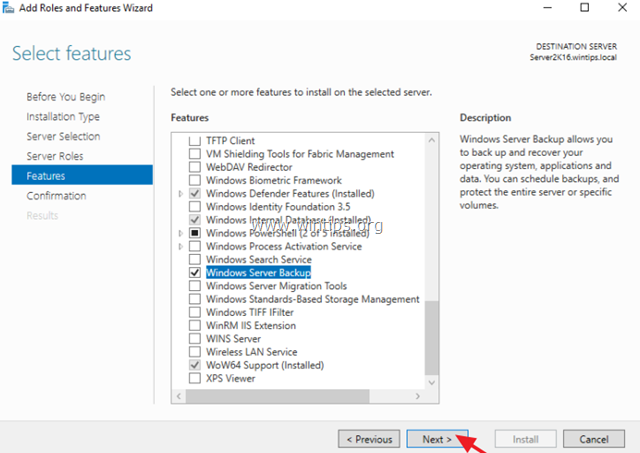
6. Nakonec klikněte Nainstalujte.
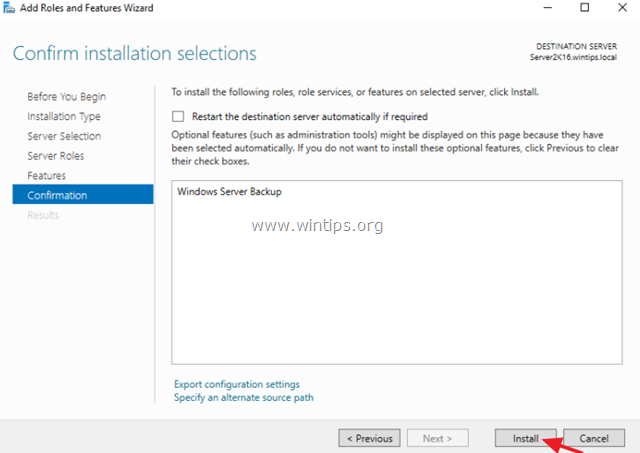
7. Po dokončení instalace klikněte Zavřít a restartujte server.
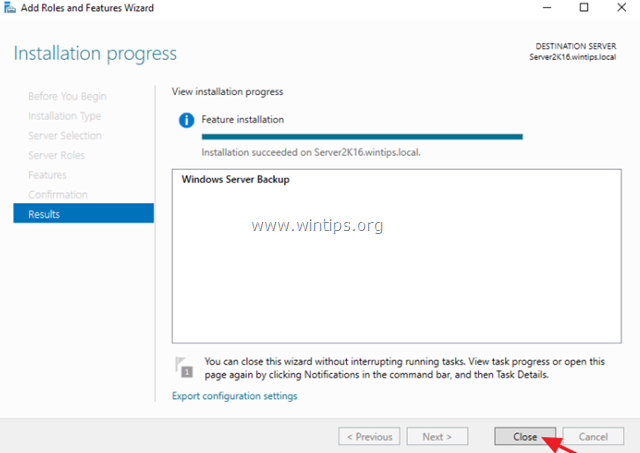
Část 2. Jak naplánovat zálohování bitové kopie systému pomocí programu Windows Server Backup.
Úplné zálohování systému Windows Server 2016/2012/2012R2 na připojené úložné zařízení (např. jednotka USB, NAS nebo do sdílené síťové složky) pomocí Zálohování serveru Windows:
1. Otevřete Správce serveru a z Nástroje otevřete nabídku Zálohování serveru Windows.
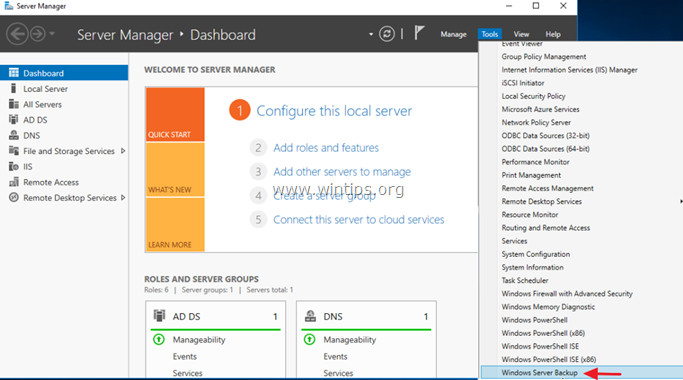
2. Na obrazovce Zálohování serveru Windows vyberte Místní záloha vlevo a poté klikněte na Plán zálohování napravo. *
* Poznámka: Pokud nechcete plánovat zálohování, klikněte jednou na možnost „Zálohovat jednou“.
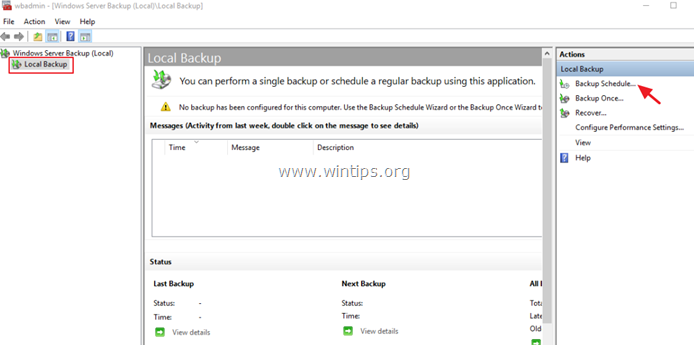
3. Na 1. obrazovce Průvodce plánem zálohování klikněte na další.
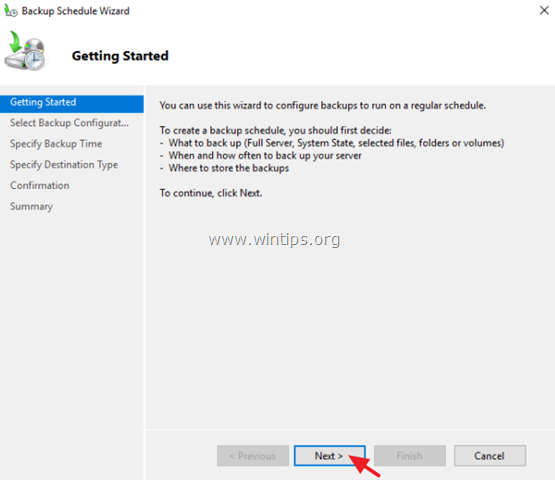
4. Na obrazovce „Select Backup Configuration“ vyberte Zvyk a klikněte další.
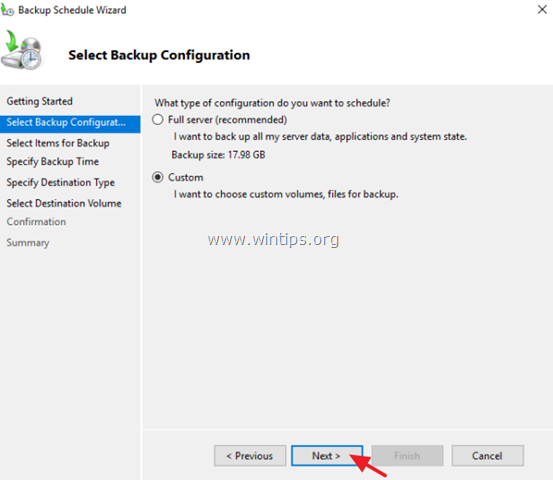
5. Na obrazovce „Select Items for Backup“ klikněte na Přidat položky.
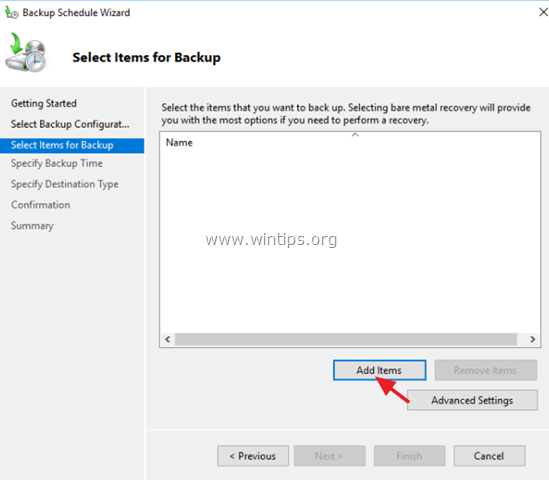
5a. Vybrat Obnova holých kovů* zaškrtávací políčko (to bude zahrnovat Stav systému, Systémem rezervovaný oddíl a místní disk C:) a klikněte OK.
* Poznámky:
1. The Obnova holých kovů (BMR) zálohování, zálohuje soubory operačního systému a všechna data kromě uživatelských dat na kritických svazcích. Záloha BMR podle definice zahrnuje zálohu stavu systému a poskytuje ochranu, když se počítač nespustí nebo pokud selhal pevný disk operačního systému a musíte vše obnovit na nový pevný disk nebo na jiný server.
2. Pokud chcete provést úplnou zálohu vašeho serveru (Nastavení OS a Uživatelská data), zahrňte také (vyberte) další svazky, které obsahují data (např. disk F:).
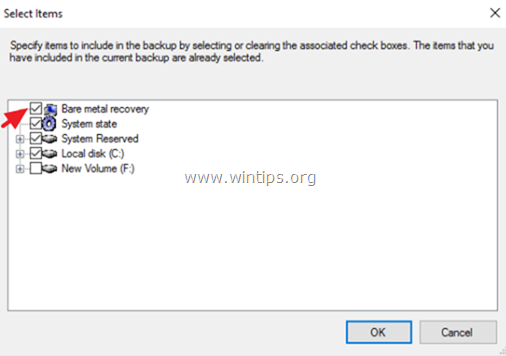
6. Pak, Clízat Pokročilé nastavení.
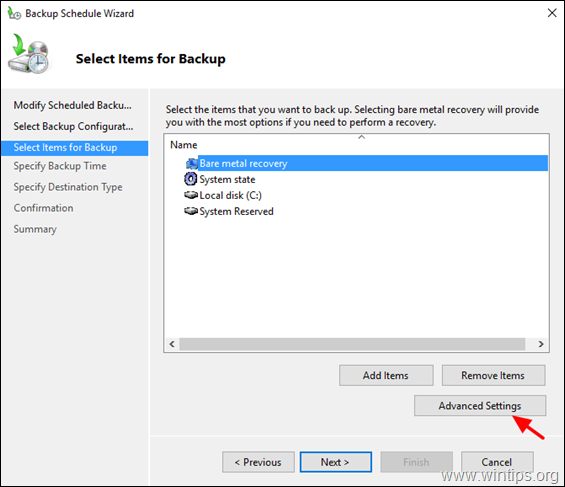
6a. Na Nastavení VSS karta, vyberte Plná záloha VSS.
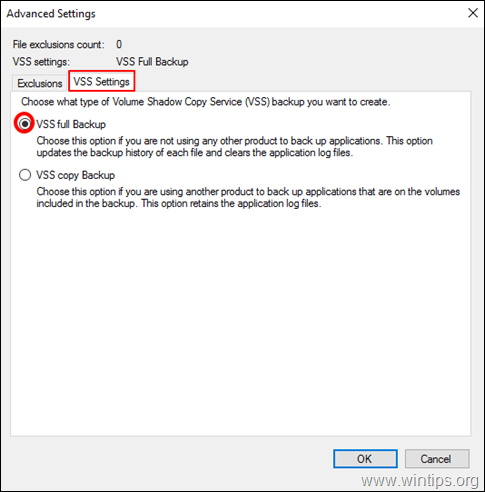
7. Poté klikněte další pokračovat.
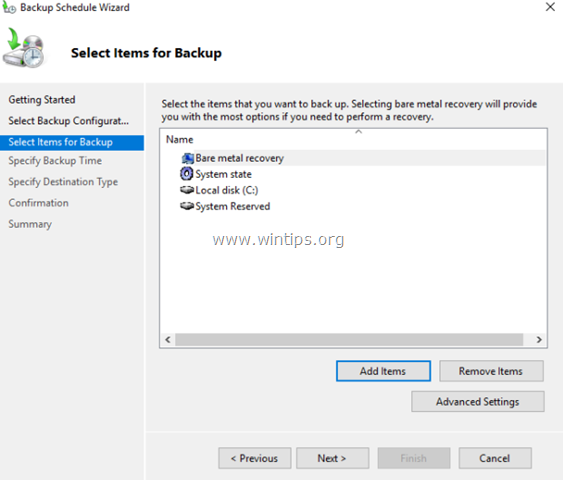
8. Na obrazovce „Specify Backup Time“ vyberte, jak často chcete zálohu spouštět, a klikněte další znovu. *
* SPROPITNÉ: Chcete-li naplánovat zálohování na jinou dobu (např. jednou týdně nebo jednou za měsíc) nebo odstranit naplánovanou úlohu, otevřete Plánovač úkolů a jít do Knihovna plánovače úloh > Microsoft > Okna > Záloha. V pravém podokně klikněte pravým tlačítkem na úlohu zálohování a změňte její vlastnosti nebo vyberte jednu z dalších možností (např. Spustit, Ukončit, Zakázat nebo Smazat úlohu zálohování).
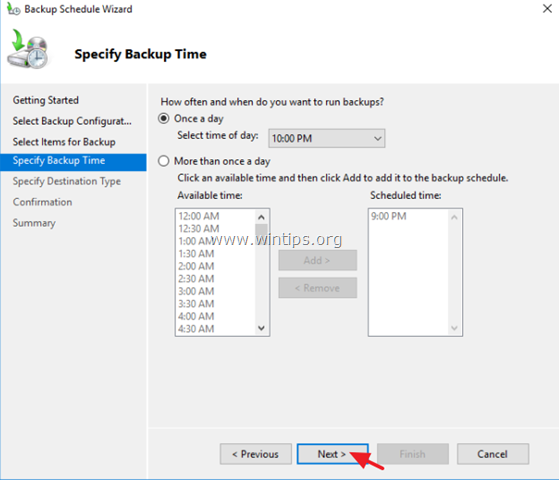
9. Na obrazovce „Určit cíl pro zálohu“ určete, kam chcete zálohy ukládat, a klikněte další znovu. *
* Dostupné možnosti cíle zálohování:
- Zálohování na pevný disk určený pro zálohování: Výběrem této možnosti bude záloha uložena na vyhrazeném místě prázdný pevný disk který bude formátován a poté bude sloužit pouze k ukládání záloh. Tím se disk stane nepřístupným (neviditelným) v Průzkumníku Windows a ze systému bude přístupný pouze v případě potřeby.
- Zálohování na svazek: Tuto možnost použijte, pokud nechcete vyhradit celý pevný disk pro ukládání záloh nebo chcete zálohovací jednotku použít k ukládání dalších dat.
- Zálohování do sdílené síťové složky: Tuto možnost použijte, pokud chcete zálohu uložit do jiného síťového umístění (např. do sdílené síťové složky, zařízení NAS atd.). Držet. mějte na paměti, že když jako cíl zálohy použijete sdílenou složku, každá záloha vymaže předchozí zálohu a k dispozici bude pouze nejnovější záloha.
Poznámka: V tomto příkladu chci zálohy ukládat na externí pevný disk USB, proto jsem zvolil možnost „Zálohovat na svazek“.
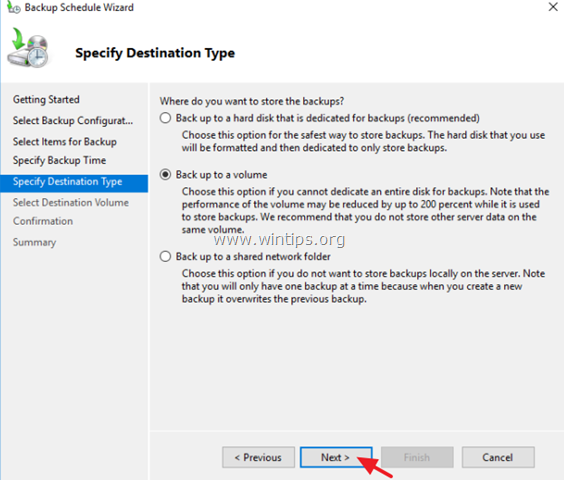
10. Na obrazovce „Select Destination Volume“ klikněte na Přidat.
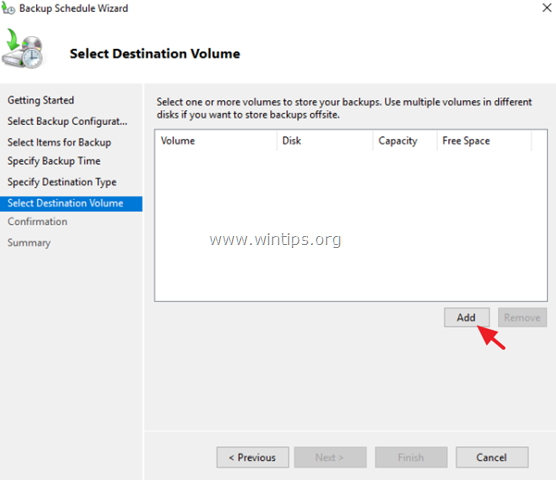
11. Vyberte svazek (disk), na který chcete zálohu uložit, a klikněte OK.
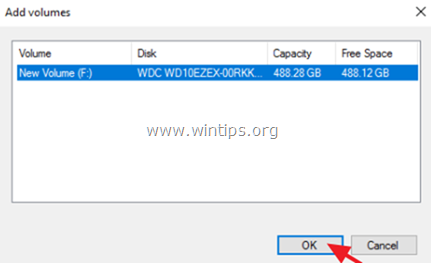
12. Pak klikněte další.
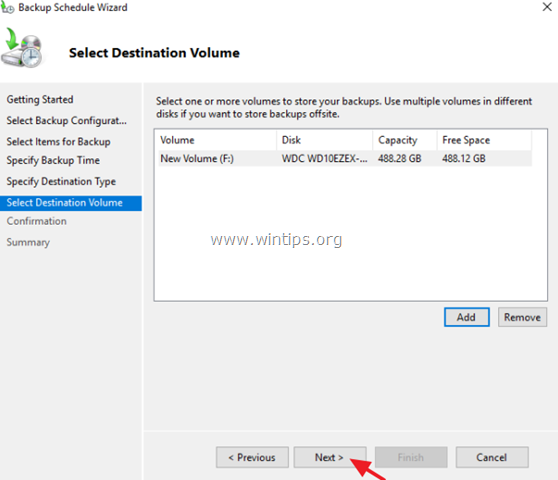
13. Na obrazovce 'Potvrzení' klikněte Dokončit a pak zavřít průvodce zálohováním.
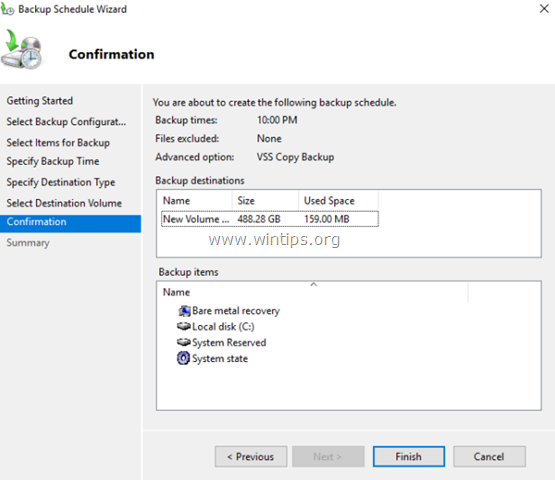
14.Chcete-li ručně provést první úplnou zálohu vašeho serveru pomocí aplikace Windows Server Backup:
1. Klikněte na možnost „Zálohovat jednou“ vpravo. *
Poznámka: Pokud chcete upravit možnosti zálohování (např. plánovaný čas, umístění zálohy nebo typ zálohy), klikněte na odkaz Plán zálohování.
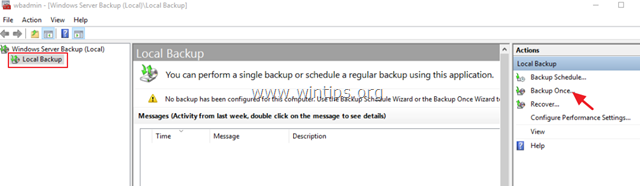
2. V průvodci „Zálohovat jednou“ vyberte „Možnosti plánovaného zálohování“ a klikněte další.
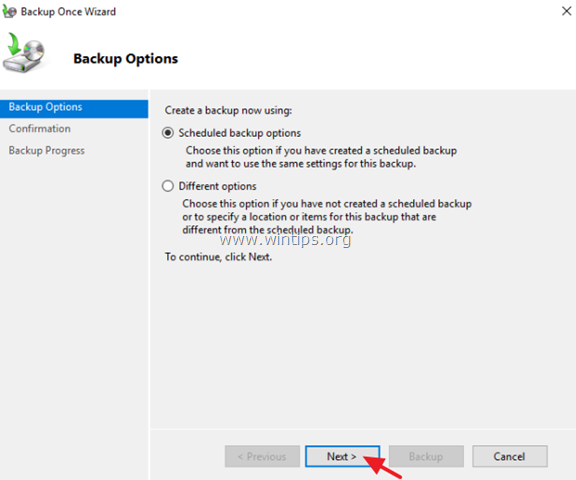
3. Nakonec klikněte Záloha pro zahájení procesu zálohování.
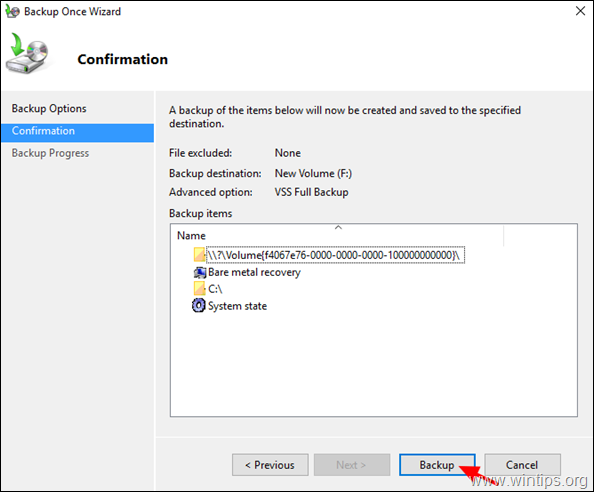
4. Počkejte na dokončení procesu zálohování a vaše zařízení je připraveno.
Související články:
- Jak obnovit server 2016 nebo 2012 do předchozího stavu systému, pokud lze systém Windows normálně spustit (Metoda online)
- Jak obnovit server 2016/2012 z úplné zálohy, pokud se nepodaří spustit systém Windows. (metoda offline)
- Jak obnovit soubory ze zálohy Windows Server na serveru 2016/2012/2012R2.
A je to! Dejte mi vědět, zda vám tento průvodce pomohl, a zanechte svůj komentář o své zkušenosti. Lajkujte a sdílejte tento návod, abyste pomohli ostatním.